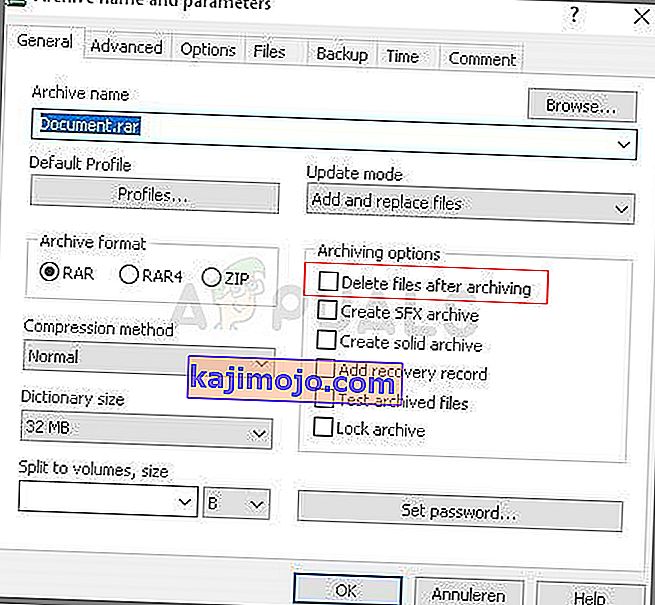ข้อผิดพลาดนี้จะปรากฏขึ้นเมื่อคุณพยายามเข้าถึงไฟล์บางไฟล์เพื่อลบเปลี่ยนชื่อหรือเปิดไฟล์ พูดตามเหตุผลหากคุณสามารถค้นหาและดูไฟล์บนคอมพิวเตอร์ของคุณได้คุณควรเข้าถึงไฟล์นั้นได้อย่างชัดเจน อย่างไรก็ตามข้อผิดพลาดแปลก ๆ นี้เกิดขึ้นและคุณไม่สามารถทำอะไรกับไฟล์นั้นได้

บางครั้งสิ่งนี้เกิดขึ้นกับไฟล์ที่สร้างโดยบริการของบุคคลที่สามและเกิดขึ้นเนื่องจากไม่ได้กำหนดนามสกุลของไฟล์อย่างถูกต้อง มีสาเหตุอื่น ๆ ที่คลุมเครือเช่นกัน ทำตามวิธีการต่างๆในบทความนี้เพื่อลบไฟล์ได้สำเร็จเนื่องจากเป็นสิ่งที่ผู้ใช้ส่วนใหญ่ต้องการทำ โชคดี!
โซลูชันที่ 1: ใช้คำสั่งต่อไปนี้เพื่อลบไฟล์ที่มีปัญหา
นี่เป็นหนึ่งในคำสั่งที่สามารถใช้เพื่อลบไฟล์หรือโฟลเดอร์ที่มีปัญหา การลบอาจมีความสำคัญหากมีการเชื่อมโยงกับซอฟต์แวร์ที่คุณถอนการติดตั้งเมื่อไม่นานมานี้โดยเฉพาะอย่างยิ่งหากไฟล์ใช้พื้นที่บนดิสก์มาก ลองใช้วิธีนี้ แต่ให้แน่ใจว่าคุณพิมพ์เส้นทางที่ถูกต้องไปยังไฟล์แทนตัวยึดตำแหน่งของเรา
- ค้นหา“ Command Prompt” ในเมนู Start หรือคลิกปุ่มค้นหาที่อยู่ข้างๆคลิกขวาแล้วเลือกตัวเลือก“ Run as administrator” คุณยังสามารถใช้คีย์ผสมของ Windows + R และพิมพ์ "cmd" ในกล่องโต้ตอบเรียกใช้

- คัดลอกและวางคำสั่งด้านล่างและตรวจสอบให้แน่ใจว่าคุณได้แตะปุ่ม Enter บนแป้นพิมพ์ของคุณในภายหลัง ตรวจสอบให้แน่ใจว่าได้ใช้เส้นทางที่ถูกต้องไปยังไฟล์รวมถึงชื่อด้วย X เป็นตัวยึดตำแหน่งเช่นกันคุณควรป้อนตัวอักษรที่ตรงกับอักษรของไดรฟ์ที่มีไฟล์อยู่
rd / s \\? \ X: \ bad \ folder \ path
- คุณควรเห็นข้อความการดำเนินการเสร็จสมบูรณ์ หากคุณไม่ตรวจสอบเพื่อดูว่าคุณใส่ตำแหน่งของไฟล์ถูกต้องหรือไม่ หากคุณมีลองดูวิธีแก้ไขปัญหาอื่น ๆ ด้านล่าง
โซลูชันที่ 2: พรอมต์คำสั่งปรับแต่งเพื่อเปลี่ยนชื่อโฟลเดอร์และใช้งานตามปกติ
หากคุณไม่ต้องการลบโฟลเดอร์ (หากมีไฟล์สำคัญ) คุณสามารถเปลี่ยนชื่อโดยใช้คำสั่งนี้เป็นชื่อที่ไม่มีปัญหาและจัดการกับมันตามปกติโดยจัดการผ่าน Windows Explorer ปฏิบัติตามคำสั่งด้านล่างอย่างระมัดระวัง
- ค้นหา“ Command Prompt” ในเมนู Start หรือคลิกปุ่มค้นหาที่อยู่ข้างๆคลิกขวาแล้วเลือกตัวเลือก“ Run as administrator” คุณยังสามารถใช้คีย์ผสมของ Windows + R และพิมพ์ "cmd" ในกล่องโต้ตอบเรียกใช้

- พิมพ์cdตามเส้นทางไปยังแฟ้มในรูปแบบที่C: \ Folder1 \ Folder2 \ Folder3 อย่างไรก็ตามคราวนี้คุณต้องละไฟล์ที่มีปัญหา กล่าวอีกนัยหนึ่งโฟลเดอร์สุดท้ายในคำสั่งควรเป็นโฟลเดอร์ที่มีไฟล์ที่มีปัญหา:
ซีดี C: \ Folder1 \ Folder2 \ Folder3
- กด Enter หลังจากคำสั่งนี้ ใช้ชุดคำสั่งต่อไปนี้ซึ่งจะแสดงด้านล่าง แต่ละคำสั่งอยู่ในบรรทัดใหม่ดังนั้นให้กด Enter หลังจากที่คุณพิมพ์หรือคัดลอกแต่ละบรรทัด:
DIR / A / X / P
RENAME (ชื่อปัจจุบันของไฟล์ที่มีปัญหา) (ชื่อที่ไม่มีปัญหา)
ออก
- ตรวจสอบว่าคุณเขียนเฉพาะชื่อปัจจุบันและชื่อใหม่โดยคั่นด้วยช่องว่าง อย่าเขียนวงเล็บในคำสั่ง หากทุกอย่างเป็นไปด้วยดีตอนนี้คุณจะสามารถใช้งานไฟล์ได้ตามปกติผ่าน Windows Explorer
โซลูชันที่ 3: ไฟล์ที่ไม่มีนามสกุลใด ๆ
วิธีนี้สามารถใช้ได้กับสถานการณ์ที่ไฟล์ที่มีปัญหาไม่มีนามสกุลที่ใช้งานได้หมายความว่า Windows ไม่รู้ว่าจะทำอย่างไรกับมันและจะแสดงข้อความแสดงข้อผิดพลาดจากด้านบน สถานการณ์ปกติเกิดขึ้นกับไฟล์ที่สร้างโดยปลั๊กอินของเบราว์เซอร์ (ปลั๊กอิน Mozilla Firefox ที่สะดุดตาที่สุด) ดังนั้นคุณสามารถลบไฟล์เหล่านั้นได้อย่างไร:
- ทำตามขั้นตอนที่ 1 และ 2 จากวิธีแก้ปัญหาด้านบนเพื่อนำทางไปยังตำแหน่งไฟล์ในคอมพิวเตอร์ของคุณอย่างถูกต้อง ระมัดระวังขณะป้อนโฟลเดอร์
- กด Enter หลังคำสั่งและใช้คำสั่งต่อไปนี้เพื่อลบไฟล์ที่มีปัญหาที่มีนามสกุลที่เป็นปัญหา (หรือขาดไปหนึ่งไฟล์เพื่อให้ถูกต้องมากขึ้น)
เดล *. *
- เปิด File Explorer เพื่อตรวจสอบว่าไฟล์หายไปหรือไม่
โซลูชันที่ 4: วิธีแก้ปัญหาโดยไม่มีพรอมต์คำสั่ง
วิธีแก้ปัญหานี้เป็นวิธีแก้ปัญหามากกว่า แต่จะทำให้งานเสร็จเป็นผลข้างเคียงของการกระทำอื่น ดังที่กล่าวไว้เหมาะสำหรับผู้ใช้ที่ไม่ชอบใช้พรอมต์คำสั่งและผู้ที่ต้องการทำทุกอย่างโดยใช้เมาส์ในสภาพแวดล้อมแบบกราฟิก นอกจากนี้ยังใช้งานง่ายดังนั้นให้คุณลองใช้ตัวนี้ดู!
- ค้นหาไฟล์หรือโฟลเดอร์ที่มีปัญหาในคอมพิวเตอร์ของคุณโดยไปที่ไฟล์นั้นใน File Explorer คลิกขวาที่ไฟล์แล้วเลือกตัวเลือก Add to archive จากเมนูบริบท
- เมื่อหน้าต่างตัวเลือกการเก็บถาวรเปิดขึ้นให้ค้นหาตัวเลือก Delete files after archiving และตรวจสอบให้แน่ใจว่าคุณได้เลือกแล้ว คลิกตกลงเพื่อเริ่มกระบวนการเก็บถาวรและหลังจากเสร็จสิ้นคุณควรสังเกตว่าไฟล์ที่มีปัญหาของคุณหายไป!
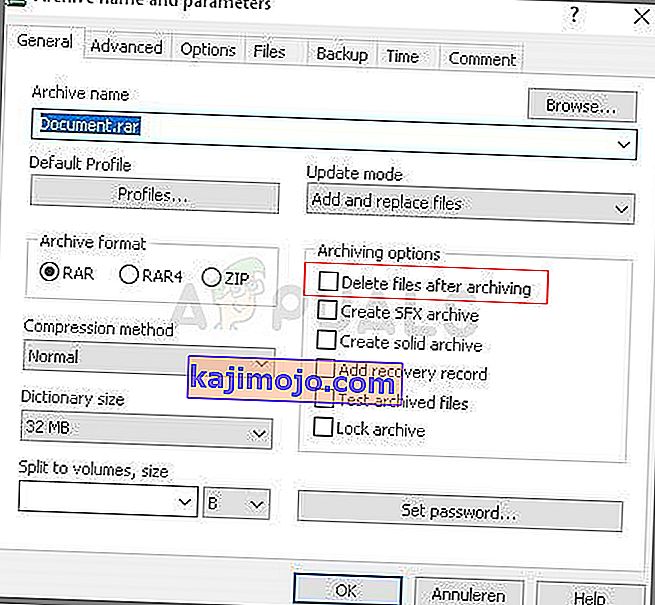
- ลบที่เก็บถาวรที่คุณสร้างขึ้นเช่นกันโดยคลิกขวาที่ไฟล์แล้วเลือกตัวเลือกลบจากเมนูบริบท